Mac访问Windows共享文件方法
发布时间:2016-05-05 来源:查字典编辑
摘要:很多时候,我们可能要在Mac上来接受或者共享操作Windows中的共享文件,那么Mac能不能访问Windows系统下的共享文件呢?答案是肯定...
很多时候,我们可能要在Mac上来接受或者共享操作Windows中的共享文件,那么Mac能不能访问Windows系统下的共享文件呢?答案是肯定的,下面小编给大家带来Mac访问Windows共享文件方法,希望能帮到大家。下面是相信设置步骤:
1、首先先确认Windows系统下已开启共享。并且两台电脑之间局域网已通。

2、苹果MAC系统,点击桌面。打开顶部菜单 “前往”。
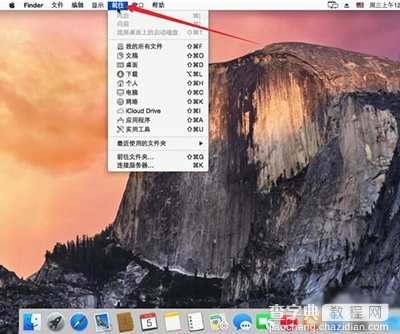 Mac访问Windows共享文件方法
Mac访问Windows共享文件方法
3、菜单中选择最下面的 “连接服务器”。
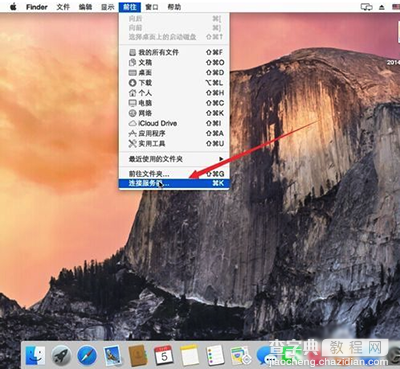 4、输入要共享的地址,格式为“smb://192.168.0.1” 其中的ip地址为你要访问的电脑ip。
4、输入要共享的地址,格式为“smb://192.168.0.1” 其中的ip地址为你要访问的电脑ip。
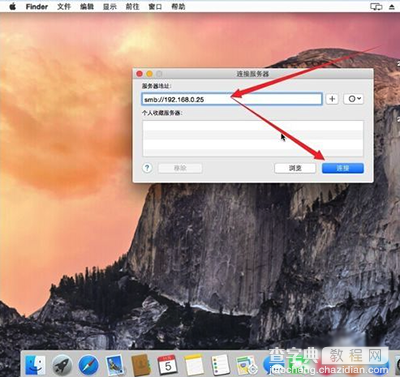
5、正在连接电脑。
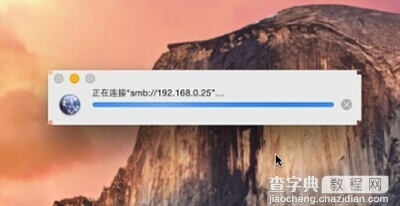
6、若是你共享的那台电脑有设置账号密码,则输入正确的账号密码访问。
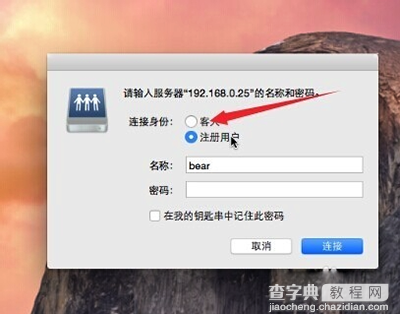 7、这里因为我没有设置密码,即使用“客人”登录。
7、这里因为我没有设置密码,即使用“客人”登录。
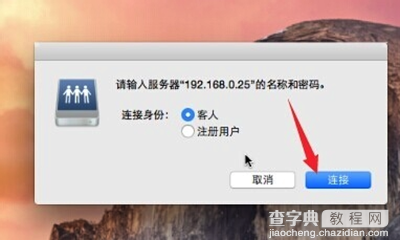
8、选择需要访问的共享文件夹。
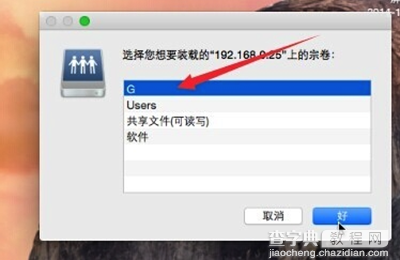
这样就可以在Mac上顺利访问Windows系统下的共享文件了,是不是非常简单呢?


